苹果I族应用技巧二十则
王志军
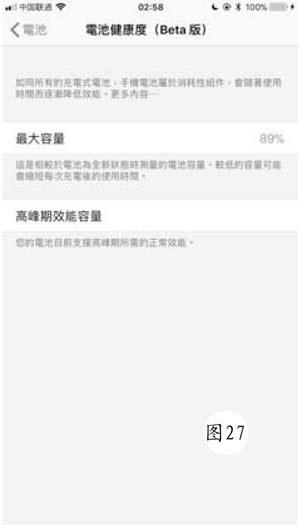
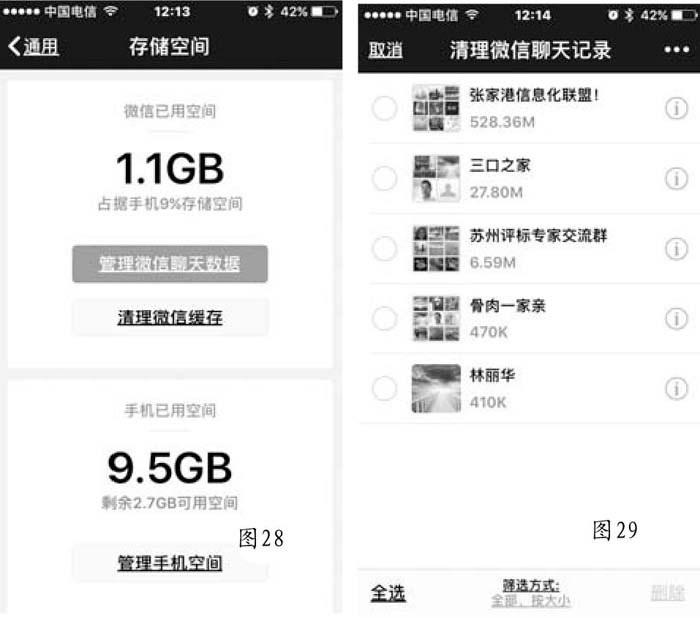
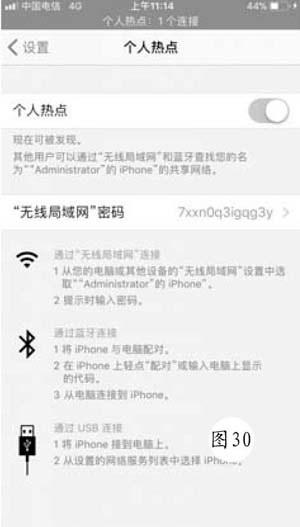
一、iOS 11设备添加QQ邮箱也有技巧
如果你的iPhone、iPad等设备已经更新至iOS11.X系列,那么在添加QQ邮箱时,可能会出现密码错误的尴尬,其实这里有一个技巧需要注意。
在电脑上登录QQ邮箱(https://mail.qq.com/),点击页面顶端的“设置”按钮,切换到“账户”选项卡,向下滚动屏幕,找到图1所示的部分,请检查POP3/SMTP服务是否已开启,如果被设为“关闭”的话,请点击右侧蓝色的“开启”按钮;点击“生成授权码”链接,此时会提示在密保手机发送“配置邮件客户端”的内容到1069070069,发送之后电脑上会显示图2所示的内容,复制此授权码。
在iPhone依次选择“设置→邮件→账户→添加账户→QQ邮箱”,按照提示逐一完成添加操作,“电子邮箱”即QQ邮箱地址,“密码”请使用刚才获得的16位授权码,接下来的操作这里就不多介绍了。
二、简单查看iPhone是否被降频
如果你希望了解自己的iPhone是否被降频,并不需要跑到官方授权店进行检测,按照下面的步骤即可自行解决这一问题。
在iPhone上打开App Store,搜索并下载“利落检测器”,注意请选择Lite免费版本(完整版本需要付费),安装之后运行程序,点击左上角的三条横线,从弹出菜单选择“Settings”,选择“Change Language”,我们当然是选择“Chinese(Simplified)”,最后点击“OK”按钮即可切换到简体中文界面。
再次点击左上角的三条横线,从弹出菜单选择“这个设备”,选择“中央处理器”,向下滑动屏幕,如图3所示,在这里查看“中央处理器的真实频率”和“中央处理器的最大频率”这两个数值是否一致,如果一致则表示iPhone没有被降频。
三、简单处理新加坡金沙的事件骚扰
如图4所示,iPhone这几天的日历每天都会出现新加坡金沙的事件提醒,看着十分的令人讨厌。如何解决这一问题呢?
打开日历,切换到“编辑”界面,点击左上角的“编辑”按钮,进入编辑日历的界面,选择“添加日历”,添加一个名称为“删除”的日历(当然也可以取其他的名称),如图5所示,将新加坡金沙的事件由默认的“个人”日历转移到这个新的“删除”日历,最后返回编辑界面,将“删除”日历删除。
为了一劳永逸,我们可以进入设置界面,点击“日历”右侧的“>”按钮,如图6所示,关闭“应用中找到的事件”,当然也可以直接关闭iCloud的“日历”同步功能。或者,也可以安装最新版本的腾讯手机管家,进入高级功能,选择“日历广告清理”即可清理。
四、简lit解决AppIe Watch的日历同步问题
手头一个iPhone 7,使用的是iOS 11.2.2系统,Apple Watch已经是Watch 0S4.2正式版本,第三方应用的推送都是正常的,但发现iPhone 7自带的日历与提醒事项均无法在表盘显示,也无法实现正常推送,尝试过重新配对仍然无效。
经过摸索,终于发现是iPhone的设置问题:进入设置界面,选择“iCloud”,向下滑动屏幕,如图7所示,必须将“日历”和“提醒事项”设置为“开”,之后日历和提醒事项都可以正常显示,而且推送均正常。究其原因,是因为“Watch”的“日历”默认设置为“从我的iPhone镜像”,既然iPhone的日历没有启用在iCloud服务,自然也就无法向Apple Watch完成推送。
五、简单解决Watch微信不可用的尴尬
由于某些原因,Apple Watch的微信竟然无法使用,每次点击都是立即闪退,百度搜索之后说是建议重置Apple Watch,这显然有些小题大做。有没有更好的解决办法呢?
在iPhone上打开“Watch”,向下滚动屏幕,如图8所示,向左滑动按钮,在这里取消WeChat的安装,稍后再重新启用完成安装。接下来在iPhone上进入多任务界面,完全退出微信,或者索性重启iPhone,重新打开微信,此时再在Apple Watch打开微信,就完全没有问题,效果如图9所示。
六、简单判断你的iCloud是否会迁入贵州
不久前,苹果发布公告宣布中国内地的iCloud服务将转由云上贵州大数据产业发展有限公司负责运营。如果你的Apple ID并非中国区域,按照下面的方法可以判断iCloud服务是否会被迁入云上贵州。
打开浏览器,访问“https://www.icloud.com/optout/?”,点击下面的“于2018年2月28日起停用iCloud”链接,如果看到图10所示的提示,那么表示你的iCloud不会被迁入云上贵州。如果你的iCloud账号是中国区域,那么点击“继续使用iCloud”链接,输入Apple ID账号和密码,确认之后即可在2月28日之后继续使用iCloud服务,当然这将由云上贵州接手负责。
七、简单提高iPhone的音量大小
如果你觉得自己的iPhone音量太小了一些,按照下面的方法可以获得—定程度的提高。
打开设置界面,选择“音乐”,在这里启用“均衡器”,点击右侧的“>”按钮,向下滑动屏幕,如图11所示,选择“深夜”即可。还有另外一种方法,依次选择“通用→辅助功能→助听设备”,如图12所示,在这里启用“助听器模式”,同样可以提高音量大小。
上述方法虽然有效,但苹果之所以不推荐如此设计,主要是考虑到太大的音量可能对人的听觉造成伤害,而且也对他人存在骚扰现象,因此请朋友们谨慎设置。
八、解决Filza更换字体导致全局出现框框问号的尴尬
有些越獄的iPhone用户在使用Filza更换字体之后(见图13),由于替换英文字体的操作失败,注销系统之后导致全局文字变成框框和问号,而且打开Filza之后也很难找到解决途径,十分的令人恐慌。该如何解决这一问题呢?
首先请从网络搜索下载iOS 11的原生字体文件,iPhone连接计算机,打开任意的电脑助手,在iPhone创建一个唯一名称的文件夹,例如1113s00、pink666等,将已经下载的原生字体放入。
在iPhone打开Filza,逐级返回根目录,点击左上角的搜索按钮,搜索刚才创建的文件夹名称,找到之后进入,此时会看到其中的原生字体文件,长按左下角复制;返回根目录,搜索“Fonts”,搜索之后粘贴替换就可以了。
补充:也可以使用百度网盘下载所需要的字体文件,点击“打开”按钮,如图14所示,选择“拷贝到”FilzaJailed"”,粘贴字体文件就可以了。关键是不要替换文件夹,而是替换文件夹中的文件。
九、借助Fliza解决降频问题
如果你使用的是iPhone 6/6s系列,而且iPhone已经越狱,那么可以借助Fliza解决降频问题。
打开Fliza,依次进入目录/System,Library/Watchdog/ThermalMonitor.bundle,找到本机CPu所代表的文件夹,例如D11AP.bundle,如图15所示,打开文件夹下的info.plist文件(为避免意外,请备份这个文件),点击root后面的圆圈感叹号,向下滑动屏幕,找到contextualClampParams这个项目,点击此项目前面的红色删除图标,点击右侧的“删除”按钮,删除之后,从左上角返回,如图16所示,最后点击屏幕右上角的“存储”按钮。
完成上述操作之后,关闭并重新启动iPhone,你可以打开“利落检测器”等检测软件查看频率。
十、借助微信自身功能实现消息的群发
很多时候,我们需要在微信中群发消息,但如果为此创建微信群,显然是过于麻烦了一些。其实,利用微信自身的功能即可實现消息的群发。
打开微信,切换到“我”面板,依次选择“设置→通用→功能”,在这里的“未启用的功能”列表下点击“群发助手”,点击“馆用该功能”即可。
以后需要群发消息时,可以在“已启用的功能”下点击“群发助手”,如图17所示,选择“开始群发”,如图18所示,点击“新建群发”,接下来就是选择需要接收消息的收件人,点击“下一步”按钮,如图19所示,输入消息发送就可以了。
十一、快速切换不同的微信账号
很多朋友经常需要在iPhone上切换多个微信账号的登录,如果每次注销之后手工输入账号、密码再进行登录,显然是过于麻烦了一些。其实,如果你的iPhone已经更新至iOS 11.x系列的版本,那么我们可以通过下面的方法实现快速登录。
在iPhone上进入设置界面,进入之后选择“账户与密码”(左侧有一个钥匙的图标),进入之后选择“应用与网站密码”,验证密码之后即可进入账户和密码的管理界面,向下滑动屏幕到最底部选择“添加密码”界面,如图20所示,随后请按照提示添加网站、用户名、密码等信息,网站一栏任意输入内容,建议是数字开头,这样会排在第一位,但最后必须使用.com或.cn结尾,例如微信账号可以使用“weixin.com”结尾,这样便于区分,用户名和密码当然是另一个微信账号和密码,最后点击“完成”按钮完成添加作,按照同样的步骤可以继续添加其他应用。
需要切换微信账号时,在注销当前微信账号之后,在输入账号时,如图21所示,只需要点击键盘上的钥匙形状的图标,点击之后可以在“密码”界面发现之前输入的微信账号,如图22N示,再次点击即可自动填充,虽然仍然需要点击,但省去了手工输入账号和密码的过程,应当说还是比较方便的。
十二、利用终端工具注销重启iPhone
很多朋友都觉得iPhone的注销、重启很是麻烦,其实可以使用终端工具Termius解决这一问题。
访问App Store,搜索并下载Termius,如图23所示,主机127.0.0.1,SSH使用“2222”,不需要连接Wi-Fi,不需要另开窗口,随时可以使用。
注销:killall-9 SpringBoard,终止SpringBoard进程。
重启:kill 1,终止launchd,直接重启。
如果想使用功能更强大的Pro版本,则需要付费。
十三、让iPhone的Safari游览器以电脑版本显示
如果是在iPhone上使用Safari浏览器,那么在访问许多网站时,Safari浏览器会自动转换为手机版本的网页,有些朋友可能并不喜欢这种显示模式,因为与电脑模式相比,移动模式缺失了一些功能,但如果为此安装使用第三方浏览器,显然有些小题大做。
解决的方法很简单,在打开相关网页后,注意地址栏的旁边有一个“刷新”的按钮,长按不放,我们很快就会看到图24所示的界面,选择“请求桌面站点”,随后会进入电脑版的浏览模式,不仅可以获得与电脑模式相同的所有功能,而且面容ID可以自动填写密码,可以说是相当方便。如果上述方法无效,请关闭网页之后重新打开进行操作。
或者也可以点击屏幕底部的向上箭头按钮,如图25所示,这里同样可以看到“请求桌面站点”的功能。 十四、让蜂窝移动网络的数据正常更新
从iOS 11.x开始,iPhone提供查看蜂窝移动网络用量的功能,但有时你会发现这一用量不会自动更新,例如图26所示,这里的数据—直停留在1月5日,起初以为是日期与时间没有同步的原因,但进入“通用→日期与时间”界面检查系统设置,发现这里一切正常。该如何解决呢?
其实,这是由于卸载“联通手机营业厅”App的原因,从App Store重新下载安装,完成绑定并登录,就可以让蜂窝移动网络的数据自动更新了。如果是电信或移动的号码,也可以采取类似的方法。
十五、使用iOS原生功能查看电池健康情况
为了查看iPhone等iOs设备的电池健康情况,很多朋友会安装第三方的软件,其实如果你使用的是iPhone 6或之后的机型,只要将iOS更新至11.3 beta2或更高版本,即可直接查看电池健康情况。
进入设置界面,在这里选择“电池→电池健康度(Beta版)”,点击右侧的“>”按钮,如图27所示,我们可以在这里查看性能管理功能是否开户,而且可以选择关闭该功能,可以查看最大容量、高峰期效能容量等信息,并在需要时建议更换电池。遗憾的是,这个版本暂时还没有提供手动开关。
需要提醒的是,在使用性能管理功能之后,如果电池无法提供必需的峰值功率,iPhone将自动关机。如果停用性能管理功能,将无法再次手工启用该功能,必须当发生第一次意外关机时,该功能才会再次自動开启。
十六、手工清理iPhone的存储空间
随着时间的推移,你会发现iPhone的存储空间越来越紧张,这主要是照片、视频占据了太多的空间,换机虽然是最简单的解决办法,但从经济角度来看显然不太合适。其实,我们可以按照下面的方法手工清理iPhone的存储空间。
1.微信
切换到“我”面板,依次选择“设置→通用”,在这里选择“存储空间”,此时会进行简单的计算,如图28所示,选择“清理微信缓存”,此时iOS会自动进行清理操作,耐心等待片刻即可完成。
如果选择“管理微信聊天数据”则可以根据需要对相应的微信群进行定向清理(见图29)。
2.QQ
滑动拉出手机QQ的主菜单界面,选择“设置”,在设置界面选择“空间清理”,这里会提供两个选项,一是“手Q存储空间清理”,二是“深度清理手机空间”,建议选择前者。
当然,除了微信、QQ两个存储大户之外,其他的一些常用软件也会占据相应的存储空间,此时可以借助腾讯手机管家等第三方软件进行清理。
十七、提高备份和还原微信聊天记录的传输速度
如果你注意的话,会发现每次备份和还原微信聊天记录的速度非常缓慢,如果微信聊天记录比较多的话,需要的时间可想而知。
如果你已经使用无限量的套餐,那么可以按照下面的方法提高传输速度。
首先在电脑上下载并安装iTunes和电脑版的微信,iPhone退出Wi-Fi网络,直接使用4G网络,在iPhone上启用热点,使用数据线连接电脑;电脑拔出网线或退出Wi-Fi网络,如图30所示,电脑使用iPhone热点的无线局域网。
接下来的操作就简单多了,在电脑上打开微信,-从主菜单选择‘备份与恢复”,如图31所示,现在的传输速度可以说有了一个质的飞跃,赶快试试吧。
十八、提高铃声音量调整的效率
如果你已经使用iPhone X,那么会发现音量调整起来并不是太方便,通过左侧的按钮只能调整媒体播放的音量大小,每次需要调整铃声的音量大小时,都必须进入设置界面的“声音与触感”进行调整,而且每次调整时还会同时播放一段铃声,操作很不方便。其实,我们可以通过下面的设置提高音量调整的效率。
进入设置界面,选择“声音与触感”界面,如图32所示,在这里启用“用按钮调整”,立即就可以生效。以后,我们就不再需要进入此界面拖拽“铃声和提醒”下面的滑块调整铃声的音量,直接通过左侧的音量“+”和“-”两个按键调整就可以了。
十九、直接实现Apple ID转“美国”区域
由于某些原因,你可能希望将Apple ID的账号区域更改为美国,其实,我们并不需要更改支付方式,也可以将Apple ID从中国区顺利转到美国区,首先请关闭家庭共享并使用美国的IP地址,接下来请将iTunes更新至最新的12.6.3.6版本,按照下面的步骤进行操作。
从“账户”菜单下完成登录,接下来选择“查看我的账户”,按照提示再次输入密码进行登录,如图33所示,在“Apple ID摘要”小节选择“更改国家或地区”,一步一步点击下去,到达支付信息页面,点击“PayPal”,点击“Log in to PayPal”,此时会跳转到PayPal页面,接下来登录与否都可以,从页面底部选择“取消”以返回商家,此时iTunes会进行刷新,再次选择“美国”,此时支付页面会出现“NONE”选项,账单地址从网络搜索之后输入一个就可以了。
二十、直接下载网页及微信视频
有些时候,我们需要在iPhone直接下载微信公众号分享的视频,借助DManager可以非常方便地实现这一要求。
打开App Store,搜索并下载“DManager”,如果觉得默认的Google搜索不是很方便,可以切换到“Settings”界面,在这里更改搜索引擎为“Baidu”。
我们可以在DManager的“浏览器”界面直接粘贴相应的视频页地址,此时会看到图34所示的界面,选择“下载”或“拷贝链接”,前者可以直接下载到DManager的指定文件夹,后者则可以在切换到“下里粘贴下载地址就可以了。
如果是微信公众号分享的视频,在点击视频跳转到相关页面之后,点击右上角的“…”按钮,如图36所示,选择“复制链接”,接下来再按照前面的方法粘贴到DManager“下载”选项卡的对话框下载即可。

